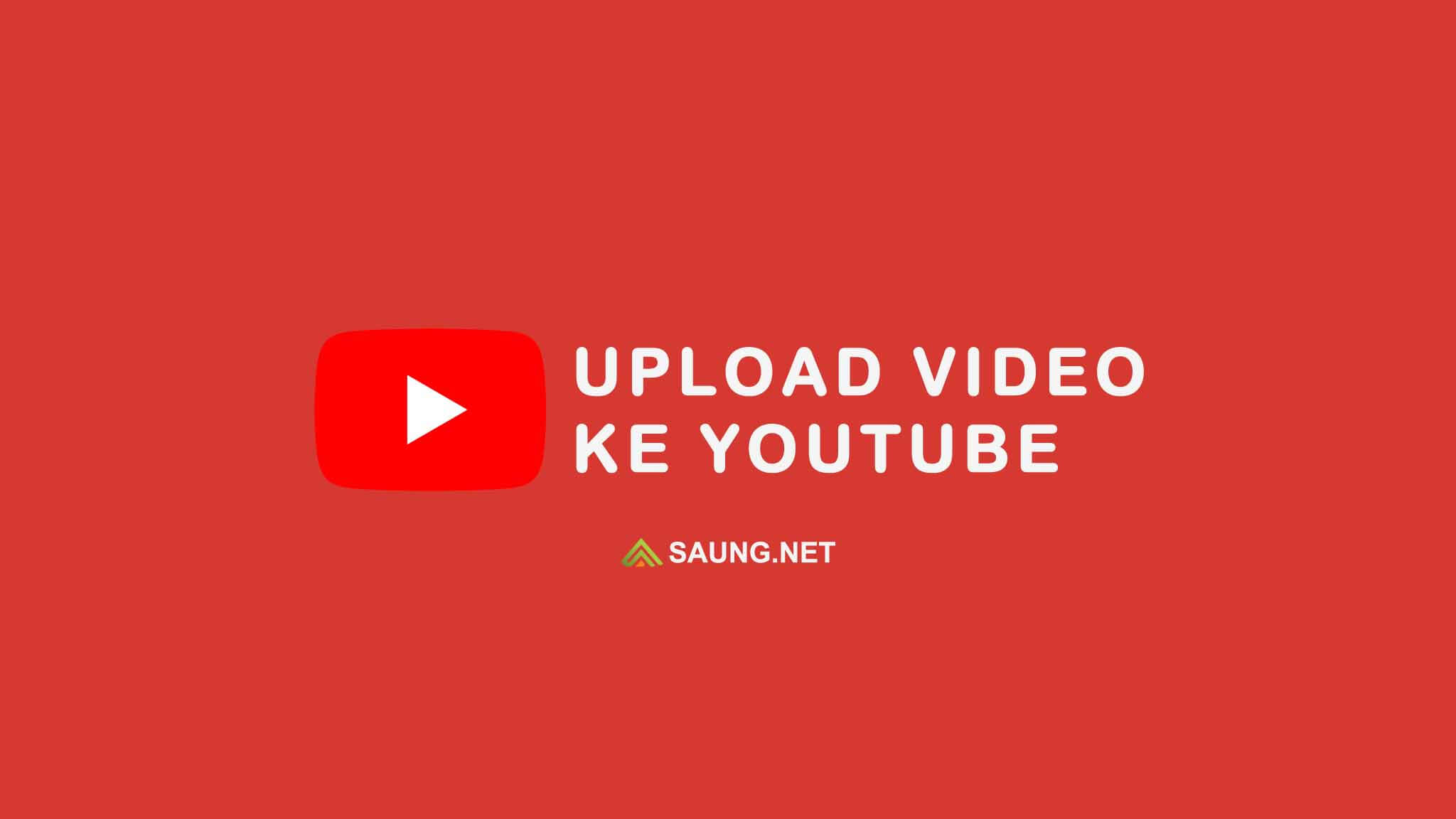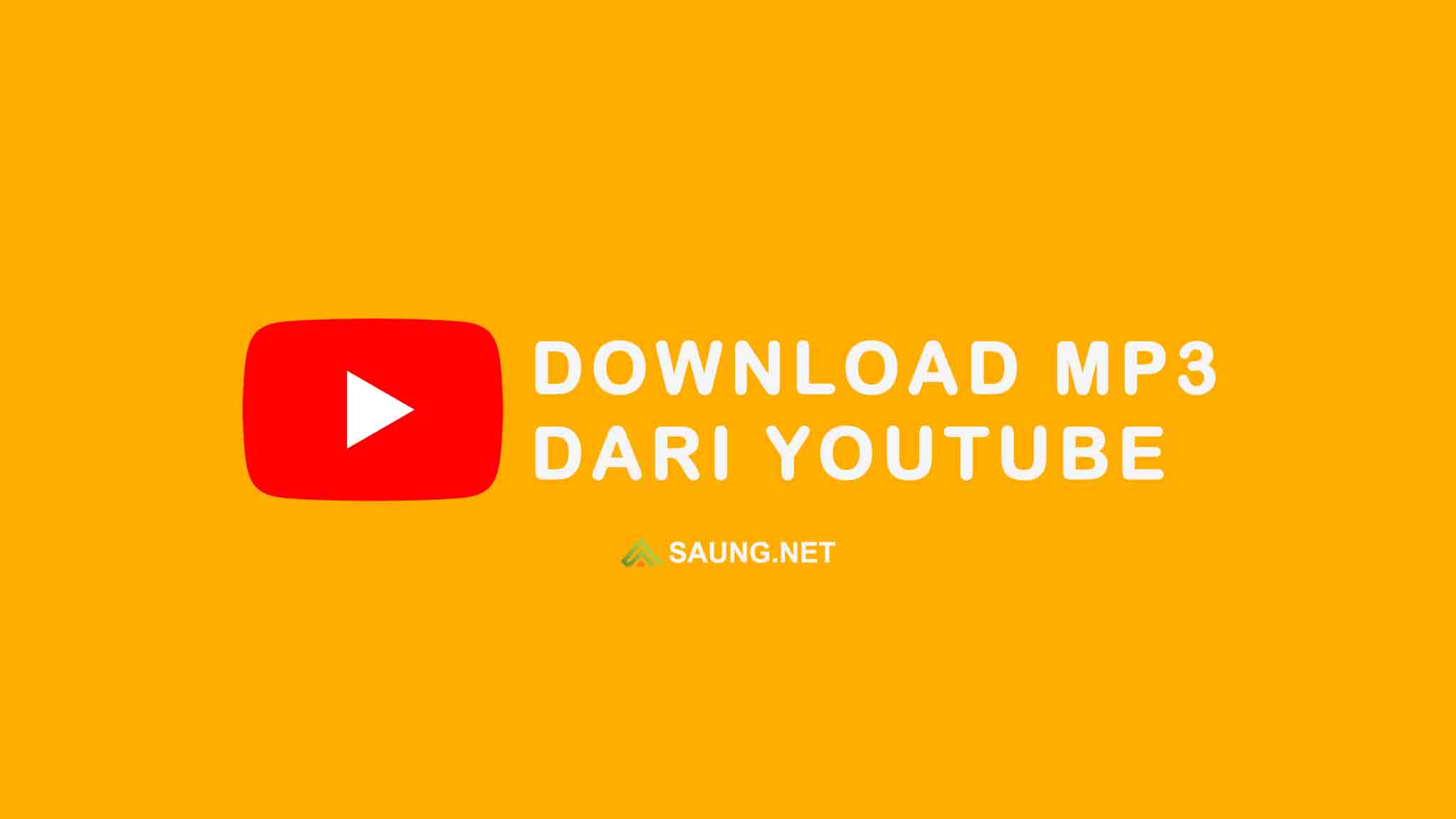Tidak sedikit pengguna yang masih kebingungan saat ingin mengganti foto profil channel YouTube, padahal cukup mudah. Cara mengganti foto profil YouTube bisa kita lakukan lewat aplikasi Youtube atau browser.
Pasti awalnya ada yang bingung dan bertanya-tanya ‘Kenapa foto profil YouTube tidak bisa diganti?’ Haha kamu tidak sendirian.
Sebelumnya, perlu diketahui bahwa pada saat kita mengubah atau mengganti foto profil YouTube, artinya semua foto profil kita pada produk Google seperti Gmail, Google Drive, Google Maps, dll juga akan ikut berubah.
Intinya yang diganti tidak hanya foto profil YouTube saja, yang lainnya juga. Tapi itu bukan masalah, toh tujuan kita hanya ingin mengganti foto profil Youtube dengan foto yang kita inginkan.
Cara mengganti foto profil YouTube di HP Android dan iPhone tidak jauh berbeda. Langkah-langkahnya sama. Sama-sama bisa dilakukan lewat aplikasi dan browser.
Cara Membuat Foto Profil YouTube
Sebelumnya mungkin ada yang belum tahu cara membuat foto profil Youtube. Nah, untuk membuat foto profil YouTube keren bisa menggunakan aplikasi edit foto andalan masing-masing.
Kita bisa memilih foto profil YouTube yang akan digunakan, apakah akan menggunakan foto pribadi atau logo. Jika akan menggunakan logo, bisa lihat referensi Logo Polos atau Logo Squad.
Oh iya, rekomendasi ukuran foto profil YouTube adalah 800 x 800 pixels ya. Jangan lupa untuk menyimpan file foto dalam folder yang mudah ditemukan.
Cara Mengganti Foto Profil YouTube
Seperti yang sudah disinggung sebelumnya, bahwa cara mengubah foto profil YouTube bisa kita lakukan lewat aplikasi YouTube dan browser. Untuk langkah-langkah akan dijelaskan di bawah ini.
Cara Ganti Foto Profil YouTube lewat HP • Aplikasi YouTube
- Pertama buka aplikasi Youtube.
- Pada beranda aplikasi, Tekan Foto Profil di pojok kanan atas.
- Pada laman akun, pilih menu Kelola Akun Google Anda.
- Tunggu beberapa saat, lalu kita akan dialihkan ke laman Akun Google.
- Tekan Foto Profil di atas nama atau email kita.
- Akan muncul menu Foto profil, tekan Tetapkan Foto Profil.
- Silanjutnya pilih salah satu opsi Ambil foto (membuka kamera) atau Pilih foto (membuka galeri atau file manager untuk memilih foto yang sudah disediakan).
- Atur posisi foto menyesuaikan, Tekan Terima untuk menyimpan setelan.
- Selesai, selamat kita telah berhasil mengganti foto profil YouTube.
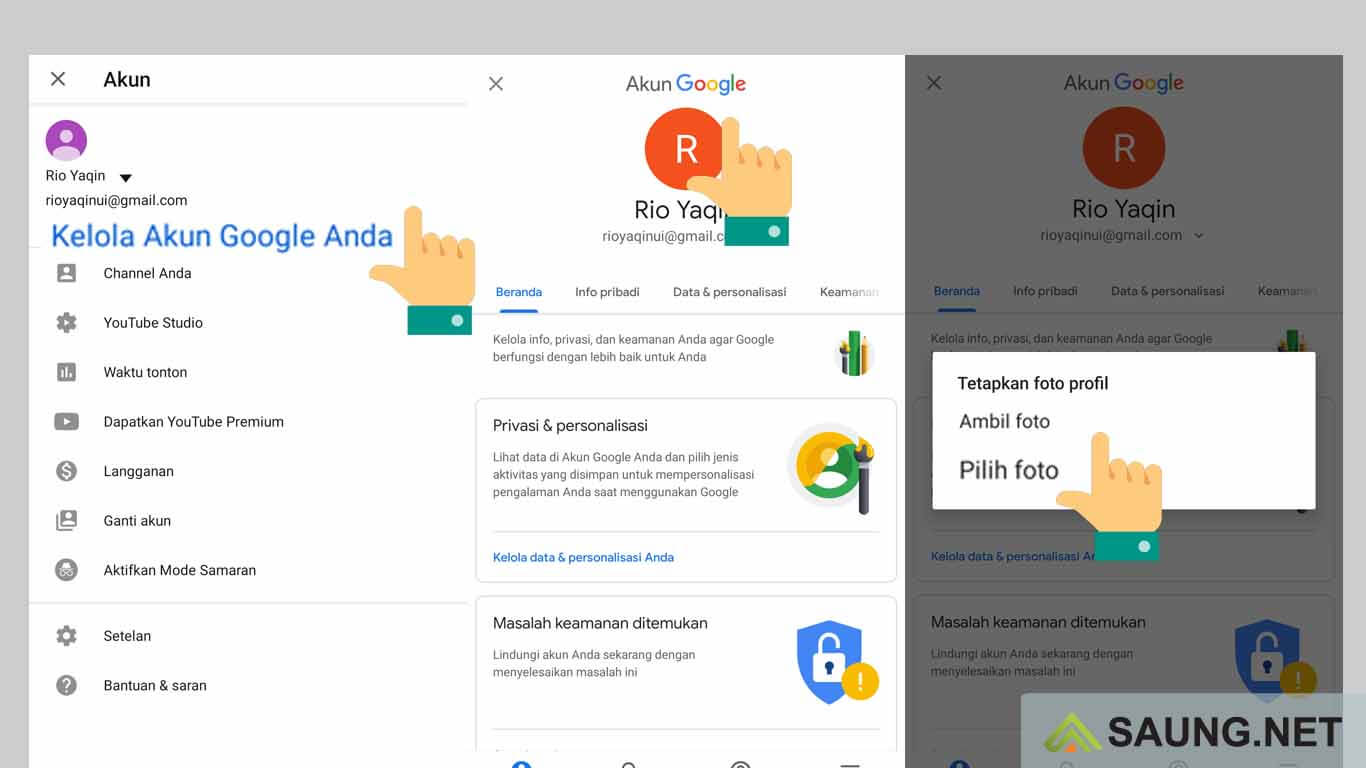
Dengan cara mengganti foto profil channel YouTube diatas kita bisa mengubah foto profil YouTube kapan pun yang kita mau. Jadi kita bosan atau kurang cocok dengan foto profil yang sekarang bisa diganti lagi lain waktu.
Untuk memastikan foto profil YouTube kita telah berubah, silahkan kembali ke beranda YouTube > Tekan foto profi > pilih Channel Anda. Lihat, apakah foto yang digunakan sudah berubah.
Cara Mengubah Foto Profil YouTube lewat Browser HP
- Buka browser apa saja dan kunjungi myaccount.google.com.
- Login dengan akun Google yang ingin kita ganti foto profilnya.
- Tekan Foto Profil di atas nama akun.
- Tekan tombol Tarik foto profil ke sini atau Pilih foto dari komputer Anda > pilih File > klik Menu > Berkas.
- Pilih foto yang sudah disediakan sebelumnya untuk dijadikan foto profil YT, lalu Upload foto.
- Tekan tombol Tetapkan sebagai foto profil untuk menyimpan setelan.
- Selesai.
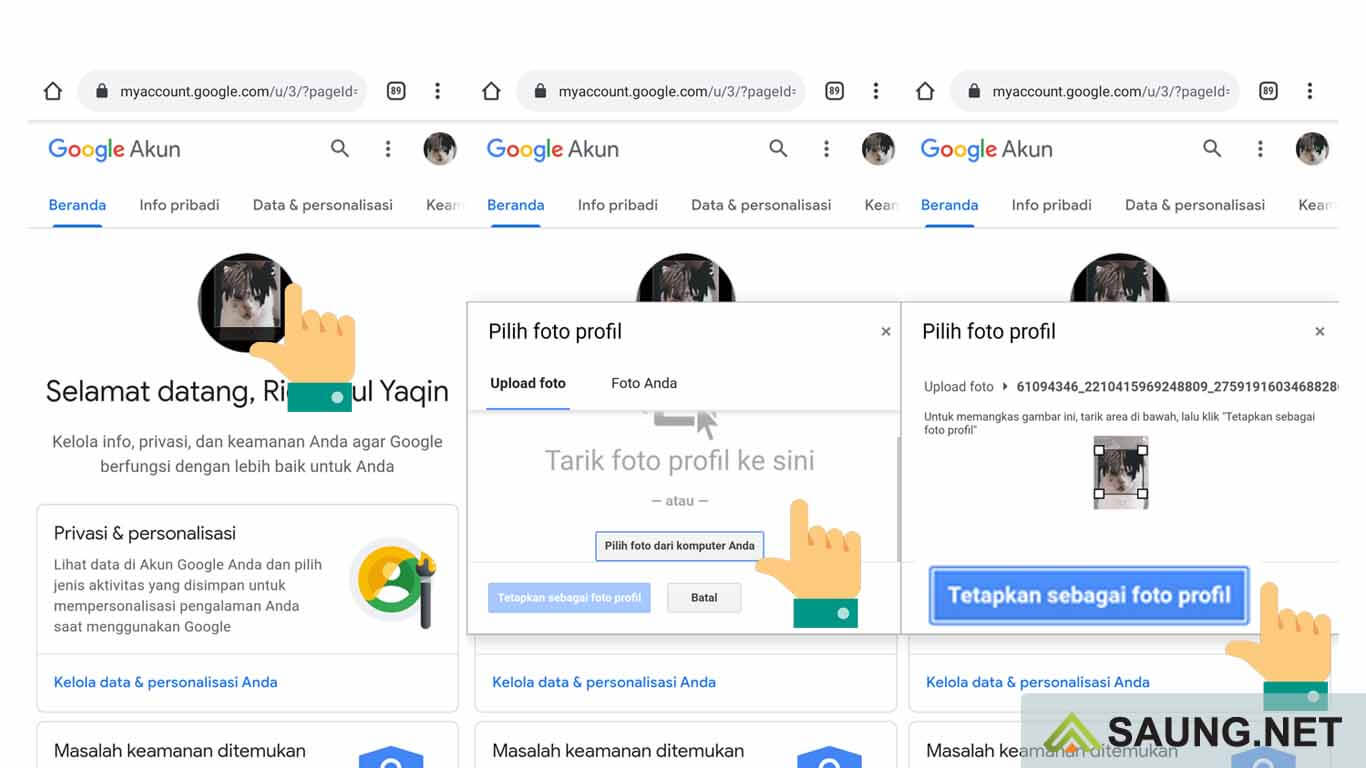
Jika di ponsel Android atau iPhone tidak terpasang aplikasi YouTube maka cara mengganti foto profil YouTube di hp lewat browser bisa jadi solusi.
Bagaimana jika kita ingin mengganti Foto Profil YouTube lewat PC atau Laptop? Caranya hampir sama saja, bisa dilakukan lewat browser dengan membuka situs YouTube.
Untuk memudahkan simak langkah-langkahnya di bawah ini.
Cara Mengganti Foto Profil Channel YouTube lewat PC
- Buka browser apa pun dan kunjungi YouTube.com.
- Login dengan email Google yang akan kita ganti foto profilnya.
- Pada beranda YouTube klik Foto Profil di pojok kanan atas > pilih menu Channel Anda.
- Klik Foto Profil yang berada di sebelah kiri nama Channel.
- Pada jendela Edit gambar profil > klik Edit.
- Pada laman Gambar profil > klik tombol Ubah.
- Selanjutnya klik Tarik foto profil ke sini atau Pilih foto dari komputer Anda. Pilih foto yang sudah disediakan sebelumnya > klik Open.
- Atur untuk menyesuaikan, klik Tetap sebagai foto profil untuk menyimpan setelan.
- Selesai.
Jelasnya lihat gambar di bawah ini.
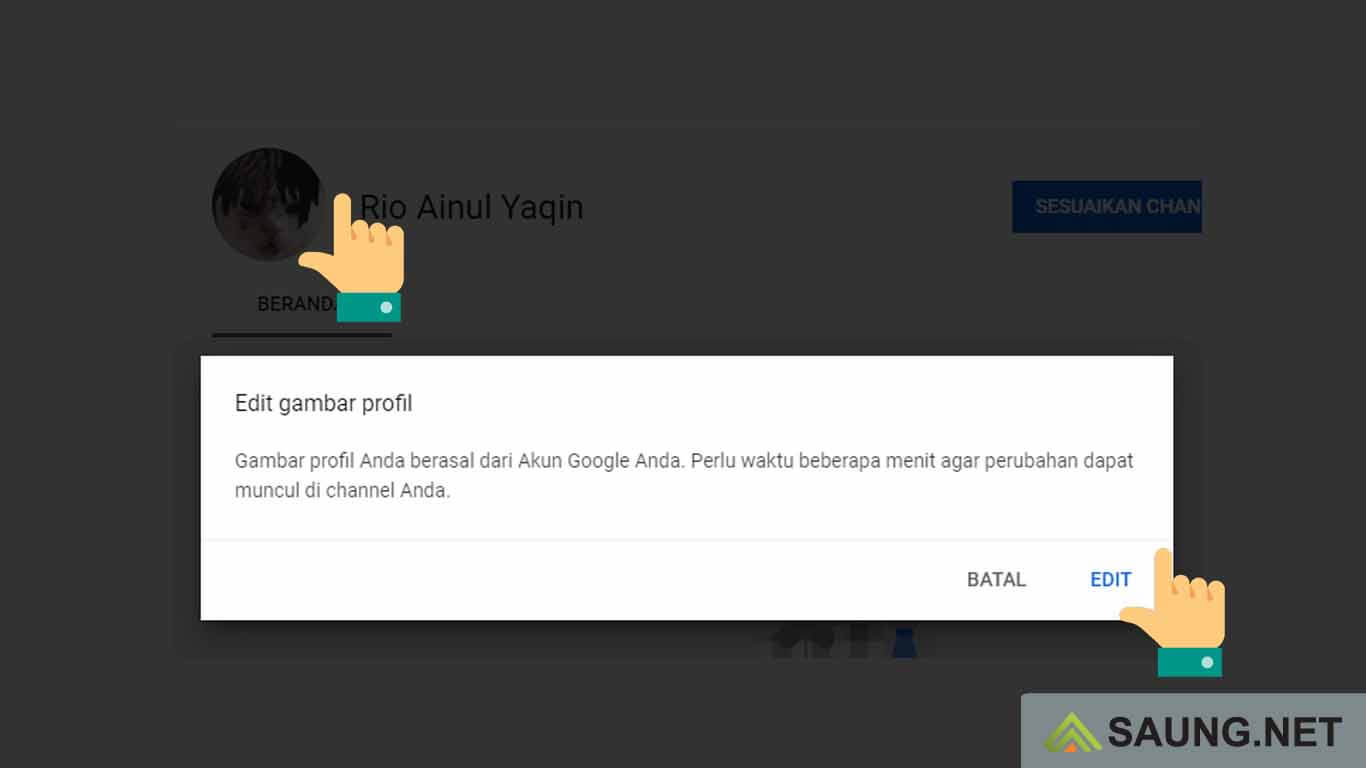
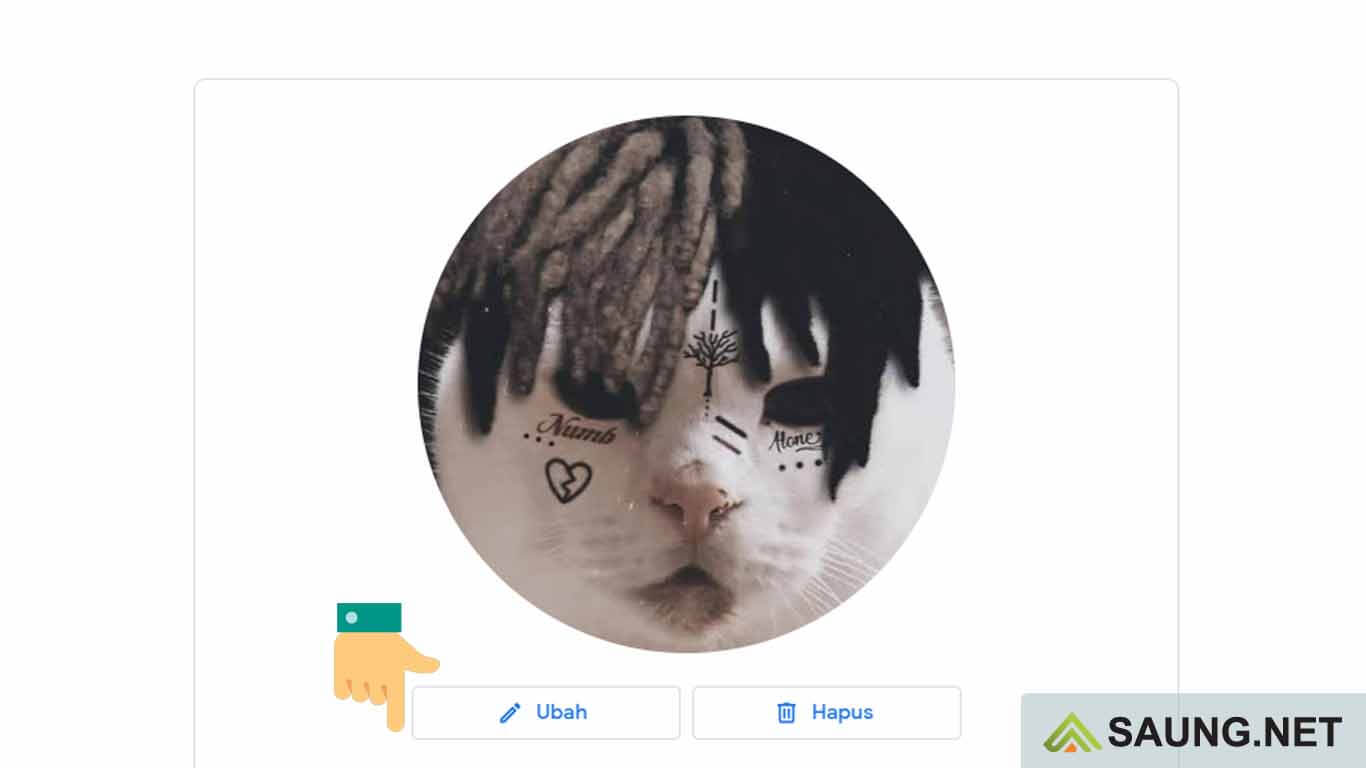
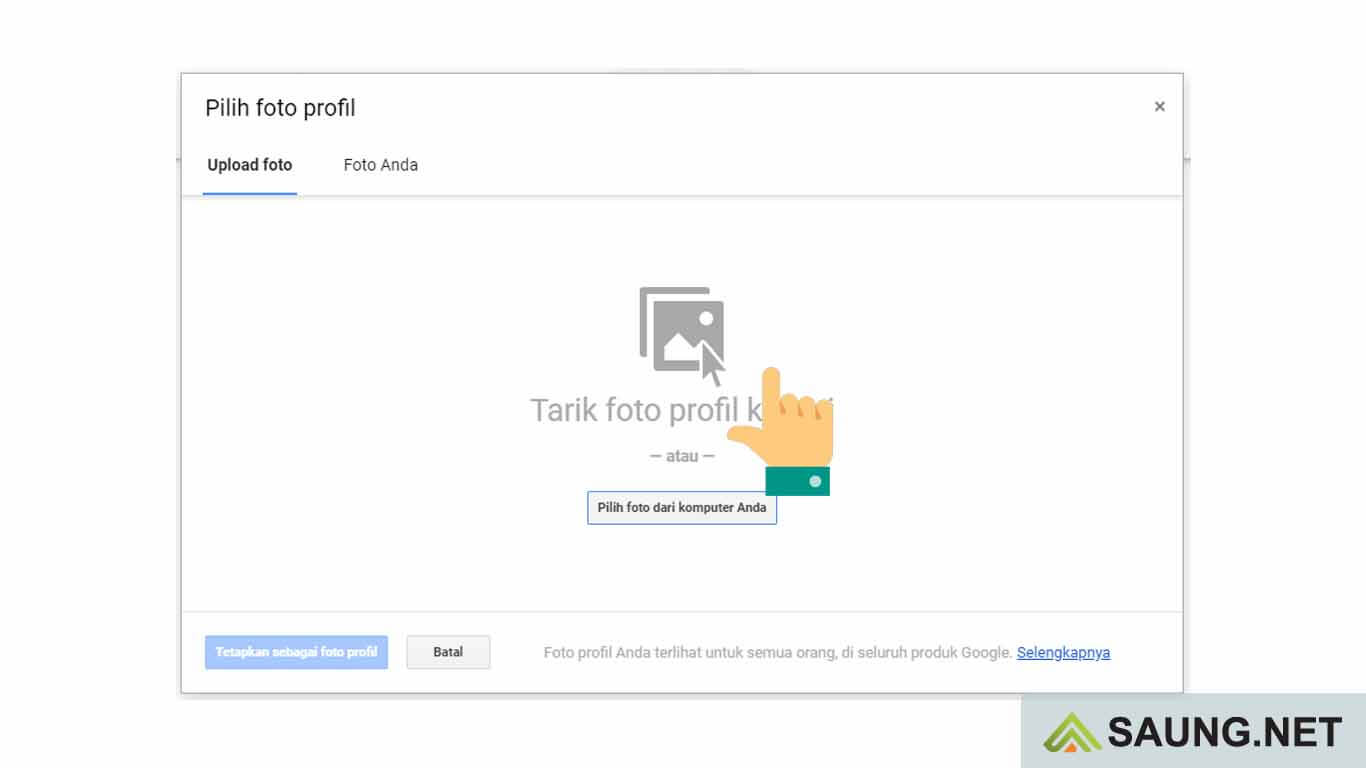
Tertanya cara mengganti foto profil YouTube lewat PC atau Laptop lebih mudah ya. Bisa lewat menu Channel.
Penasaran kira-kira YouTuber bisa dapat uang banyak dari mana? Simak pembahasannya pada tulisan Sumber Penghasilan Youtuber.
Penutup
Demikian pembahasan menganai cara mengganti foto profil YouTube, silahkan pilih salah satu cara yang sudah dijelaskan di atas. Semoga membantu.